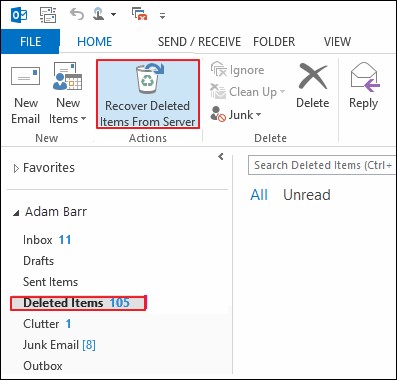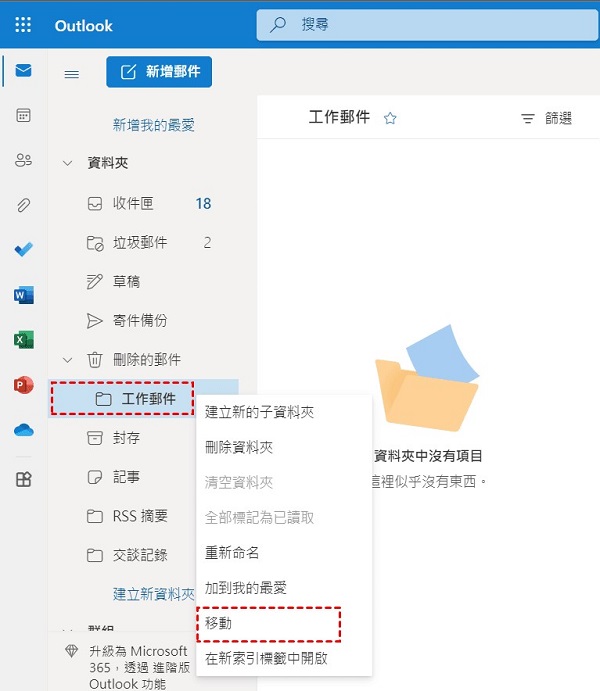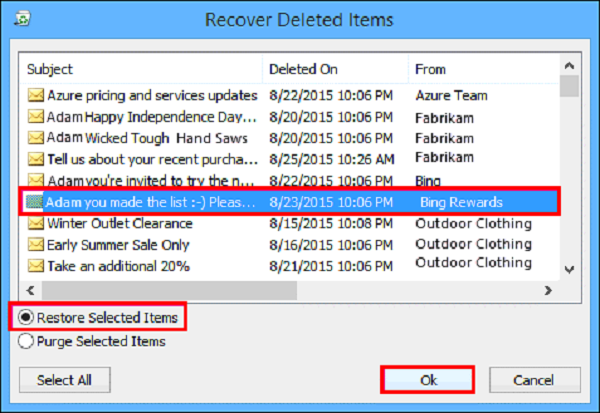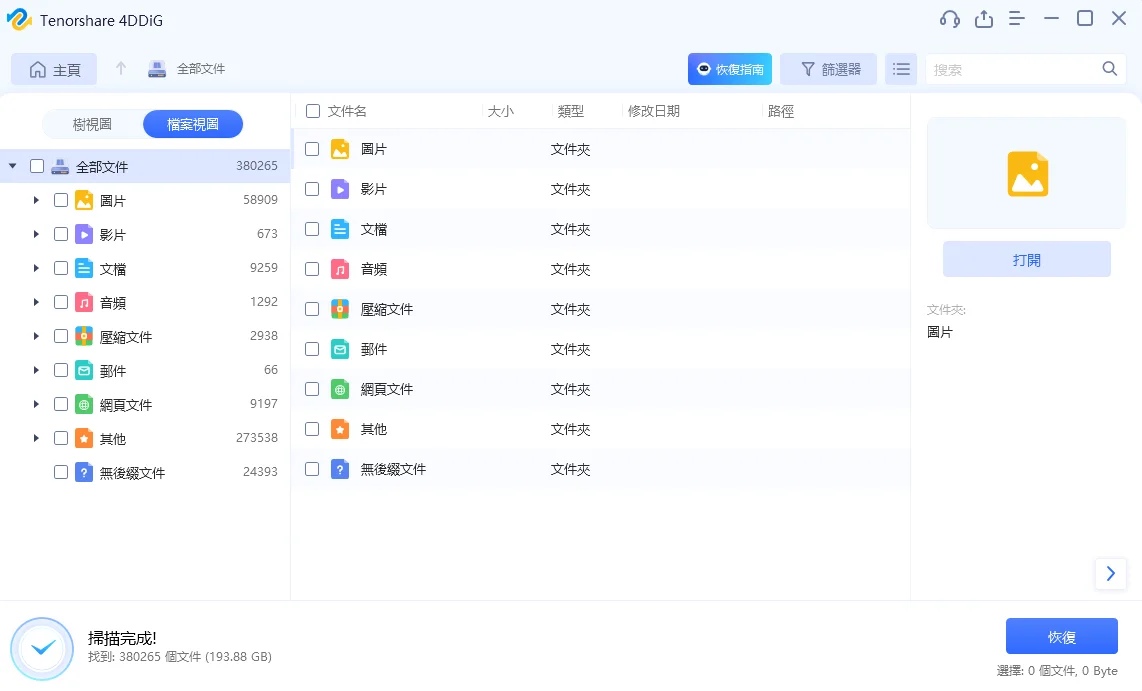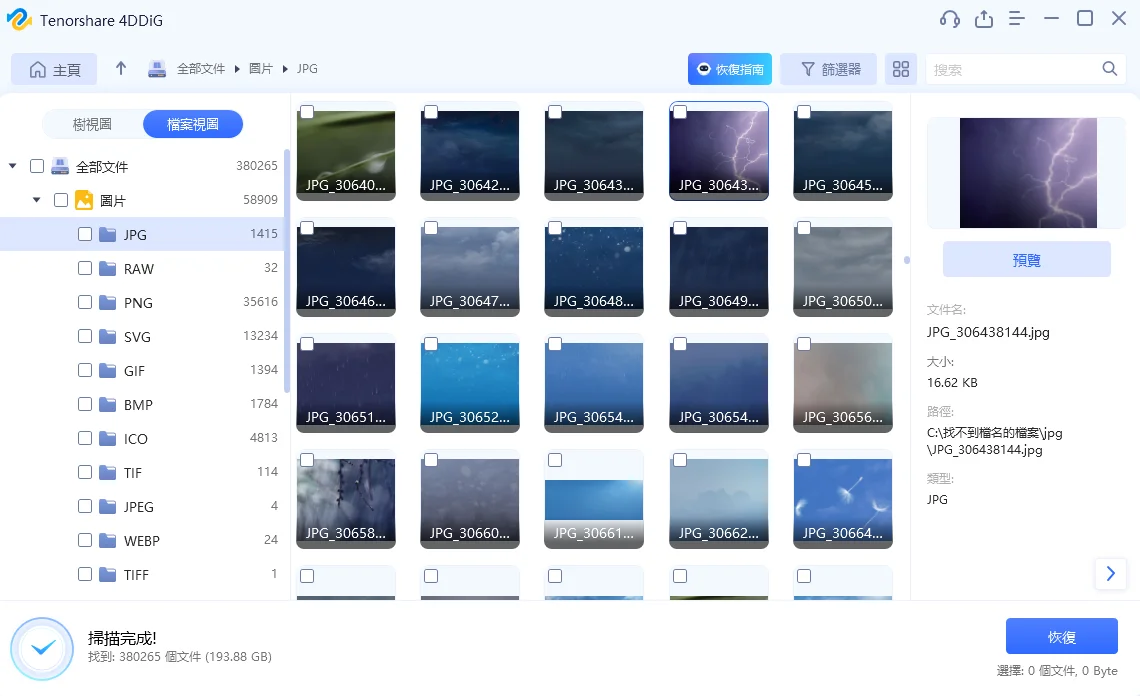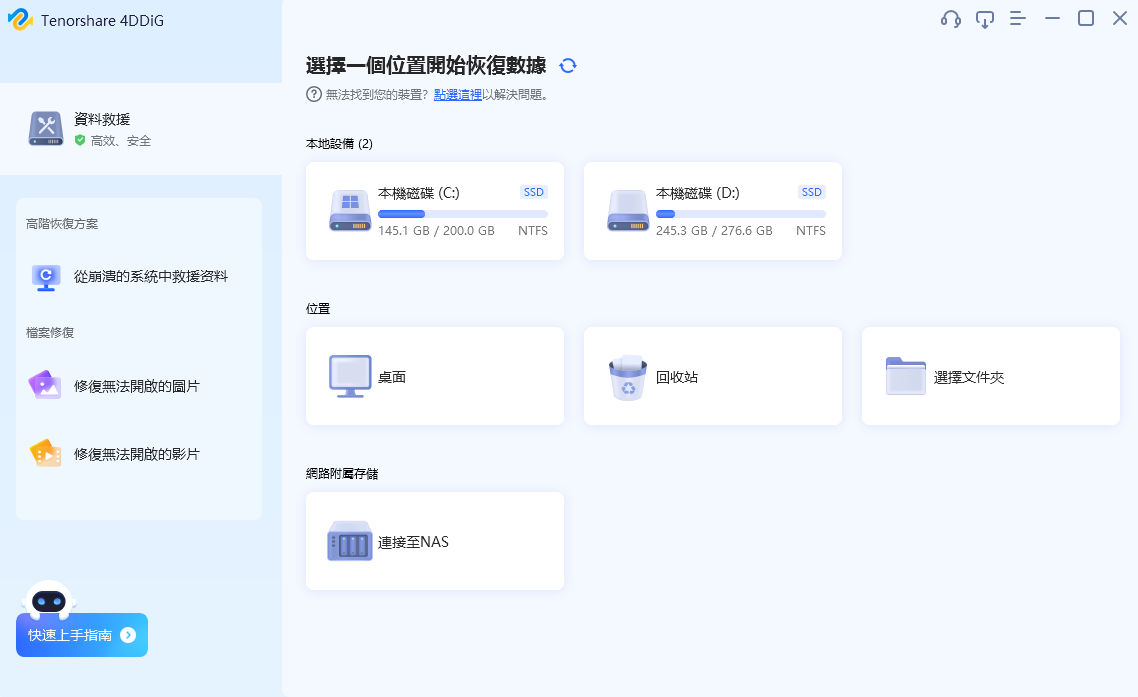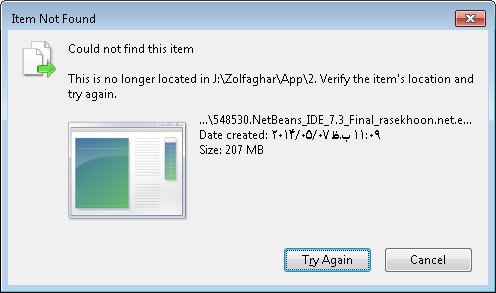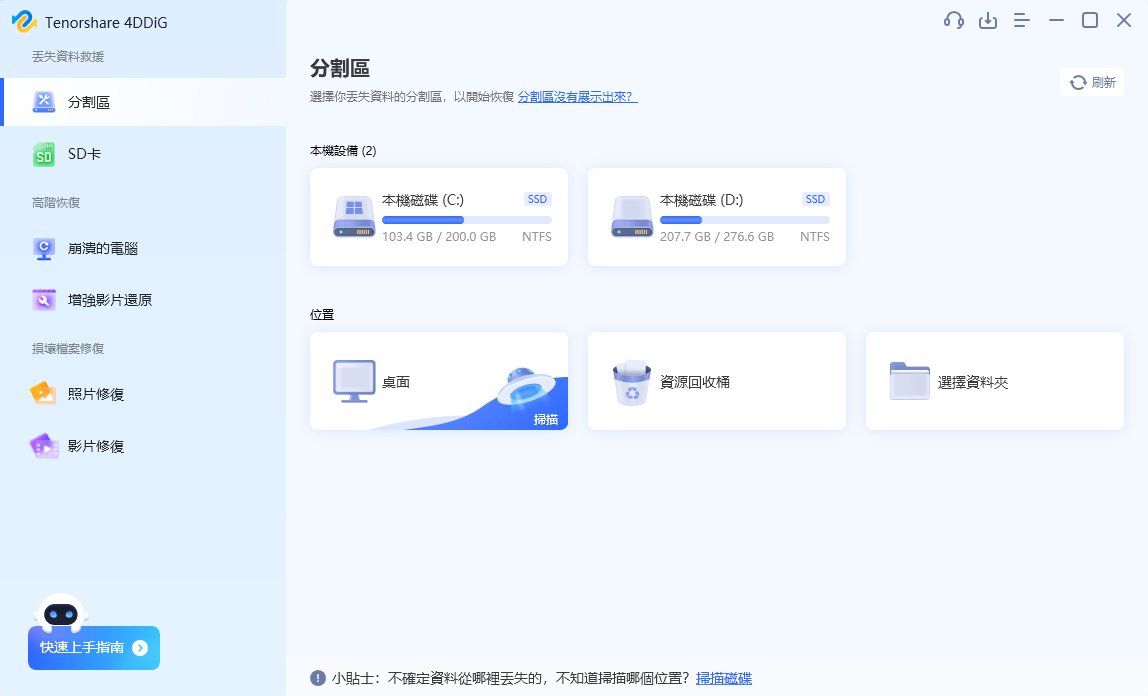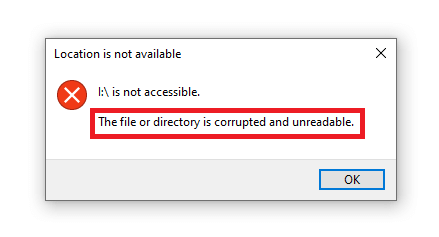Outlook是個不管是學生,還是上班族都會很常接觸到的軟體。可是,如果你突然發現你重要的outlook資料夾不見時,肯定會非常慌張。但這樣的情況並非只有你面臨,還有不少人也試過這樣的狀況。不管是因為誤刪、系統錯誤還是其他原因,資料夾不見的情況真的很讓人頭痛。不過不用擔心,這篇文章除了會告訴你一些實用能將outlook刪除資料夾還原的方法,還會教你如何救回這些消失的Outlook資料夾,讓你的重要郵件重見天日。
一、Outlook找不到資料夾的原因
首先,我們要瞭解為什麼會發生outlook資料夾不見的情況。瞭解原因能夠幫助我們更準確地選擇不同方法,快速將outlook刪除資料夾還原。以下是幾個常見的原因:
首先,我們要瞭解為什麼會發生outlook資料夾不見的情況。瞭解原因能夠幫助我們更準確地選擇不同方法,快速將outlook刪除資料夾還原。以下是幾個常見的原因:
1. 誤刪除
最常見的原因就是使用者不小心刪除了資料夾。在日常使用Outlook時,有時我們可能會不經意地按錯按鈕,或是在清理郵件時誤刪了重要的資料夾。如果沒有及時發現,這些刪除或outlook找不到資料夾可能會被移到「刪除的郵件」或「資源回收桶」,甚至被永久刪除。
2. 系統錯誤
Outlook或操作系統本身可能會出現一些錯誤,導致outlook找不到資料夾。例如,Outlook的.pst或.ost檔案損壞、Outlook程式崩潰或是Windows系統更新後的相容性問題,都有可能造成outlook找不到資料夾。這些系統錯誤有時難以預料,但它們確實會對Outlook的正常運行造成影響。
3. 同步問題
如果你使用的是Exchange Server或IMAP帳戶,同步問題也是導致outlook資料夾刪除的一個常見原因。當Outlook無法正確同步伺服器上的郵件資料時,某些資料夾可能會暫時消失或無法顯示。此外,網路連線不穩定、伺服器故障或帳戶設置錯誤,都可能導致同步問題。
4. 病毒攻擊
惡意軟體或病毒攻擊也可能隱藏你的資料夾或造成outlook資料夾刪除。這些惡意程式可能會對你的電腦和Outlook造成損害,導致outlook資料夾刪除問題,嚴重一點可能還會竊取你的個人資訊。定期更新防毒軟體並進行系統掃描,可以減少這類問題的發生。
5. 設定問題
有時候,錯誤的Outlook設定也可能會導致資料夾無法顯示,並非outlook資料夾刪除了。例如,你可能在不經意間更改了Outlook的視圖設置,隱藏了某些資料夾;或者,你可能設置了自定義篩選器,導致某些資料夾被過濾掉。此外,Outlook的匣設定錯誤也可能導致資料夾顯示問題。
瞭解了這些原因後,我們就可以針對不同的情況採取相應的措施來將outlook刪除資料夾還原。在下一部分,我們將詳細介紹幾種有效的方法,幫助你快速找回不見的outlook備份資料夾。
二、快速救回不見的Outlook資料夾的方法
那麼,當你的Outlook資料夾不見時,我們可以採取哪些方法來救回呢?以下是一些實用的方法,希望能幫助到你。
1. 透過「刪除的郵件/資源回收桶」救回outlook刪除資料夾
第一步,我們可以檢查Outlook的「刪除的郵件」或「資源回收桶」。很多時候,我們不小心刪除的outlook備份資料夾其實還在這些地方。
- 打開Outlook,然後在左側的導航窗格中找到「刪除的郵件」或「資源回收桶」。
- 瀏覽這些資料夾,看是否能找到你不小心刪除的資料夾。
-
找到後,右鍵點擊該資料夾,然後選擇「移動」或「移動到資料夾」,將其移回你想要的位置。
這是一個非常簡單而且有效的方法,適合大多數誤刪除outlook備份資料夾的情況。

2. 使用「從伺服器恢復刪除的專案」還原outlook刪除資料夾
如果你的Outlook帳戶使用的是Exchange Server,那麼你還有一個額外的選項,可以從伺服器恢復已刪除的outlook備份資料夾。
- 在Outlook中,點擊「刪除的項目」資料夾。
- 在工具列上,選擇「從伺服器恢復刪除的郵件」。
- 系統會顯示一個列表,列出所有最近刪除的專案,包括資料夾。
-
選擇你要恢復的資料夾,然後點擊「恢復選定的項目」,再選確認即可。
這個方法非常適合在伺服器上有outlook備份資料夾的情況下使用。

3. 選擇「已刪除郵件」還原不見的Outlook資料夾
有時候,outlook分類資料夾不見的情況可能其實是並沒有真正被刪除,而是被移動到了「已刪除郵件」資料夾中。在這種outlook分類資料夾不見的情況下,我們可以簡單地將其移回原位。
- 打開Outlook,找到左側的「已刪除郵件」資料夾。
- 在這裡瀏覽所有刪除的郵件和資料夾,找到你要還原的那個。
-
右鍵點擊該資料夾,點選「還原所選項目」選項,然後選擇「確定」即可。
這個方法也很簡單,適合誤刪除後outlook分類資料夾不見的情況。

4. 使用Outlook內建的收件匣修復工具恢復不見的資料夾
Outlook其實內建了一個收件匣修復工具,可以幫助修復一些常見的問題,包括資料夾不見的情況。
- 關閉Outlook。
- 打開Windows的「開始」菜單,搜尋「scanpst.exe」,這是Outlook的收件匣修復工具。
- 打開該工具,選擇你的Outlook資料檔案(通常是.pst或.ost檔案)。
-
點擊「開始」,工具會自動掃描並修復資料檔案中的問題。
這個方法特別適合處理因為資料檔案損壞導致的資料夾不見問題。

5. 使用專業的資料救援工具恢復outlook刪除資料夾
如果上述方法都無法幫助你恢復資料夾,那麼你可以考慮使用專業的資料救援工具幫助你恢復outlook刪除資料夾。而4DDiG Windows 資料救援工具就是一個非常好的選擇。
4DDiG Windows 資料救援工具的亮點功能:
- 輕鬆恢復消失的 Ctrl + Z 檔案、永久性刪除的檔案或無法使用復原快捷鍵還原的檔案。
- 可恢復任何類型的檔案,包括:影片、照片和文件等等。
- 可救援任何設備上(硬碟、記憶卡、SD 卡、USB 磁碟機、回收站等)上被刪除或不見的檔案。
- 具備 AI 修復功能,可修復佳能、索尼、DJI、GoPro 和手機等設備的影片。
-
下載並安裝4DDiG Windows 資料救援工具。打開工具,選擇要掃描的磁碟分區。假設你不小心將Outlook資料夾刪除至資源回收桶,那麽你可以選擇掃描資源回收桶。

-
開始掃描後,工具會列出所有已刪除和遺失的檔案和資料夾。

-
瀏覽掃描結果,找到你需要恢復的Outlook資料夾,然後點擊「恢復」。雖然需要額外的軟體恢復outlook刪除資料夾,但這個成功率很高,特別是針對一些更複雜的情況。

結語
以上就是幾種常見的outlook找不到資料夾的情況,你可以根據不同的操作方式,來將outlook刪除資料夾還原。無論你是誤刪了資料夾,還是因為系統錯誤導致資料夾不見,先別慌張,因爲你可以試試以上幾種方法將outlook刪除資料夾還原。另外,你也可以使用4DDiG Windows 資料救援工具快速解決outlook資料夾不見的問題,真的方便又好用。